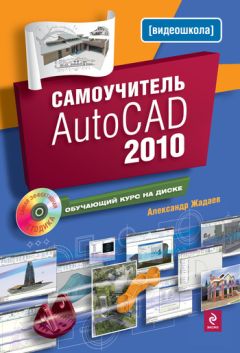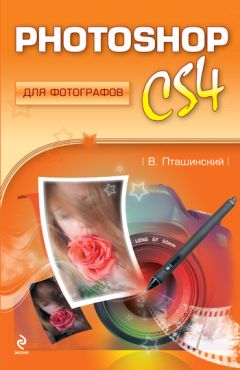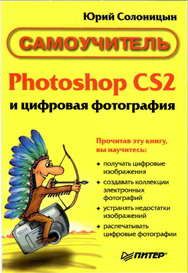Алина Гончарова - Photoshop CS4. Секреты и трюки

Все авторские права соблюдены. Напишите нам, если Вы не согласны.
Описание книги "Photoshop CS4. Секреты и трюки"
Описание и краткое содержание "Photoshop CS4. Секреты и трюки" читать бесплатно онлайн.
Эта книга научит Вас профессиональной работе в популярнейшем графическом редакторе Photoshop CS4. Наряду со стандартными средствами описываются всевозможные хитрости и трюки, позволяющие быстро и эффективно выполнять ретушь фотографий, создавать коллажи, 3D-эффеты и анимацию, выполнять пакетную обработку изображений, комбинировать графические фильтры для получения красочных спецэффектов.
В Photoshop CS4 режим быстрой маски запускается также при помощи команды Select (Выделение) \ Edit in Quick Mask Mode (Редактировать в режиме быстрой маски).
По умолчанию в режиме быстрой маски выделенные области отображаются на экране залитыми красным цветом, прозрачным на 50 %. При переходе в режим быстрой маски автоматически цветом переднего плана становится белый, а фоновый цвет изменяется на черный. Таким образом, рисование цветом переднего плана выделяет области, а стирание ластиком – снимает выделение.
Примечание. В режиме быстрой маски Photoshop не позволяет работать с цветом. В этом режиме используются только оттенки серого цвета.
На рис. 5.45 показано изображение в обычном режиме с выделенной областью (а) и то же изображение, но в режиме быстрой маски (б), а также отображение выделенных и защищенных областей в соответствующем канале панели Channels {Каналы) (в).
Режим быстрой маски очень удобен, т. к. он позволяет быстро отредактировать сложную выделенную область, исправить ошибки, допущенные при работе с инструментами выделения, а также создать «с нуля» выделенную область практически любой сложности.
На рис. 5.46 показан процесс редактирования выделенной области в режиме быстрой маски. При выбранном черном цвете переднего плана в процессе рисования кистью (рис. 5.46а) происходит уменьшение выделенной области. Результат в виде выделенной области отображен на рис. 5.466.
Изменить параметры быстрой маски можно, дважды щелкнув на кнопке перехода в режимна панели Tools (Инструменты). В диалоговом окне определяется область изображения, закрашиваемая цветом, – это может быть маскированная {Masked Areas) или выделенная {Selected Areas) область. Здесь же несложно изменить цвет быстрой маски {Color) и ее непрозрачность {Opacity) (рис. 5.47).
Примечание. Установка цвета и прозрачности быстрой маски влияет только на вид отображаемой маски, но не на само выделение.
Степень прозрачности добавляемых выделенных областей определяется исключительно тем, каким оттенком серого производится закраска этих областей.
Так как быстрая маска представляет собой полутоновое изображение, накладываемое на основное, к нему применимы все инструменты редактирования, а также различные команды и фильтры Photoshop. Маска позволяет частично выделять различные области изображения, т. е. с помощью маски можно регулировать степень воздействия инструментов редактирования или фильтров на выделенную область. Чем светлее будет оттенок серого цвета, которым осуществляется закраска в режиме быстрой маски, тем прозрачнее будет маска и тем в меньшей степени на выделенную область будут оказывать воздействие эффекты редактирования.
Пример использования режима быстрой маски
С помощью масок можно легко получить плавные переходы. Используя инструмент Gradient (Градиент), можно создать плавный переход в режиме быстрой маски и затем применить по этой маске какой-либо эффект к изображению на слое (рис. 5.48).
Для создания такого эффекта на выбранном изображении следует перейти в режим быстрой маски, затем выбрать инструмент Gradient (Градиент)и установить переход цвета от черного к белому. После этого следует протянуть курсор мыши по диагонали изображения. В результате образуется плавный переход выделенной области в защищенную (рис. 5.486).
Затем нужно перейти в обычный режим, нажав клавишу Q или соответствующую кнопку на панели Tools (Инструменты). Теперь маска будет показана выделенной. Следует учитывать, что граница выделения не будет отображать все полупрозрачные пиксели созданной маски, однако при этом они останутся частично выделенными (рис. 5.49).
Теперь можно применить к изображению какой-либо фильтр, например Filter (Фильтры) \ Stylize (Стилизация) \ Trace Contour (Обводка контура) (рис. 5.496).
Возможности режима быстрой маски намного шире, чем простое закрашивание областей изображения и преобразование их в выделенные области, даже с градиентными переходами. Не следует забывать о том, что для редактирования быстрой маски можно использовать все инструменты редактирования, предоставляемые программой Photoshop. Это означает, что при создании маски можно применять средства локального повышения или понижения резкости, осветлять или затемнять маску, добиваясь изменения ее прозрачности, применять средства редактирования границ, использовать фильтры и выделенные области.
Рекомендации по созданию и применению выделенных областей
Подводя итоги, предлагаем рекомендации по использованию инструментов для создания выделенных областей.
Для создания выделенных областей простой формы (прямоугольных или овальных) удобно пользоваться инструментами Rectangular Marquee (Прямоугольная выделенная область) и Elliptical Marquee (Эллиптическая выделенная область).
При необходимости создания выделенных областей, имеющих вид ломаной, хорошо подходит инструмент Polygonal Lasso (Полигональное лассо), а для объектов с контрастными переходами – инструмент Magnetic Lasso (Магнитное лассо).
Для создания выделенных областей сложной формы, имеющих как прямолинейные, так и криволинейные сегменты, можно применять комбинации разных инструментов выделения, используя клавиши-модификаторы Alt, Ctrl и Shift.
Если требуется выделить однотонную область изображения, можно воспользоваться инструментом Magic Wand (Волшебная палочка), изменяя диапазон выделяемых пикселей при помощи параметра Tolerance (Допуск).
Если нужно выделить области изображения, близкие по цвету, но расположенные вразброс области изображения (например листву или морские волны), хороший результат будет получен при использовании команды Color Range (Цветовой диапазон). Настраивая параметр Fuzziness (Нечеткость), а также используя клавишу Shift, можно добиться выделения нужных областей, контролируя результаты выделения в окне предварительного просмотра.
Наиболее быстрый способ выделения предоставляет новый инструмент Quick Selection (Быстрое выделение), а набор параметров Refine Edge (Уточнить край) позволяет отредактировать получаемую границу, не затрачивая на это много времени.
Конец ознакомительного фрагмента.
Текст предоставлен ООО «ЛитРес».
Прочитайте эту книгу целиком, купив полную легальную версию на ЛитРес.
Безопасно оплатить книгу можно банковской картой Visa, MasterCard, Maestro, со счета мобильного телефона, с платежного терминала, в салоне МТС или Связной, через PayPal, WebMoney, Яндекс.Деньги, QIWI Кошелек, бонусными картами или другим удобным Вам способом.
Подписывайтесь на наши страницы в социальных сетях.
Будьте в курсе последних книжных новинок, комментируйте, обсуждайте. Мы ждём Вас!
Похожие книги на "Photoshop CS4. Секреты и трюки"
Книги похожие на "Photoshop CS4. Секреты и трюки" читать онлайн или скачать бесплатно полные версии.
Мы рекомендуем Вам зарегистрироваться либо войти на сайт под своим именем.
Отзывы о "Алина Гончарова - Photoshop CS4. Секреты и трюки"
Отзывы читателей о книге "Photoshop CS4. Секреты и трюки", комментарии и мнения людей о произведении.